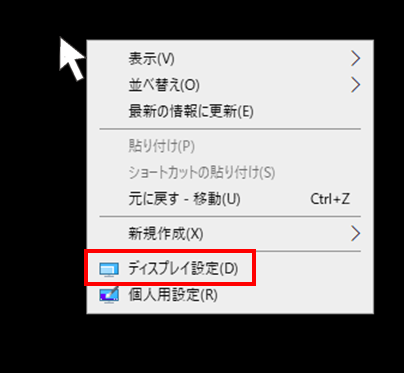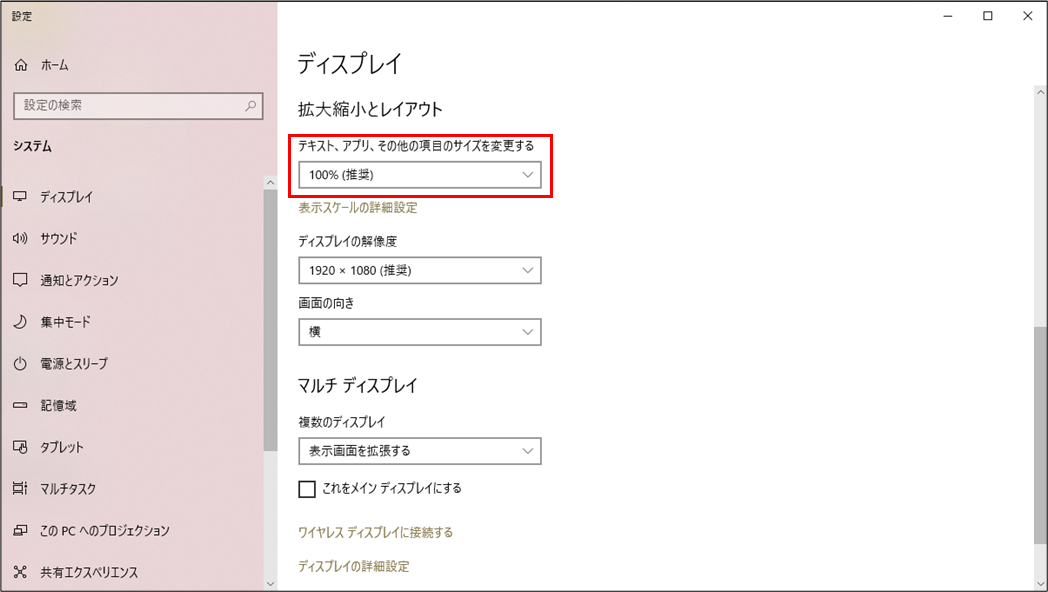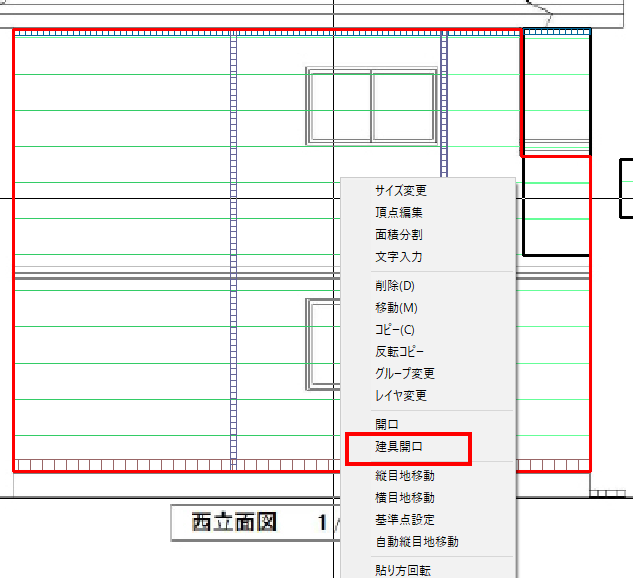【坪拾い】大屋根と下屋で分けて積算する
屋根の拾い出しで大屋根と下屋を分けて積算したい場合は、グループ分けを行います。
効率的にグループ分けする手順をご案内します。
設定手順
①屋根材割付を行います。
基本的に自動に屋根材を配置したときはすべてグループAになります。
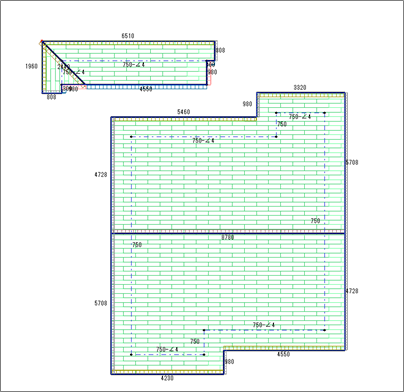
②【部材設定】を開きます。
[グループB]のタブで、下屋に対して適切な検索条件を設定します。
設定後、【部材・勾配設定に進む】をクリックします。
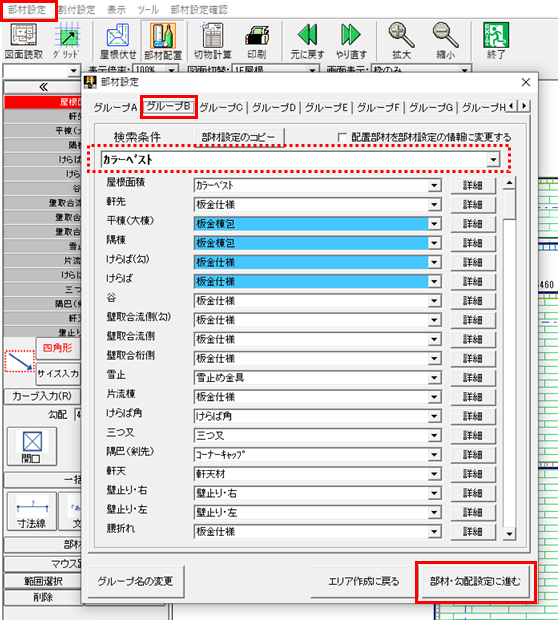
③部材・勾配設定も同様にグループBに下屋の設定を行います。
設定後、【エリア作成に進む】をクリックします。
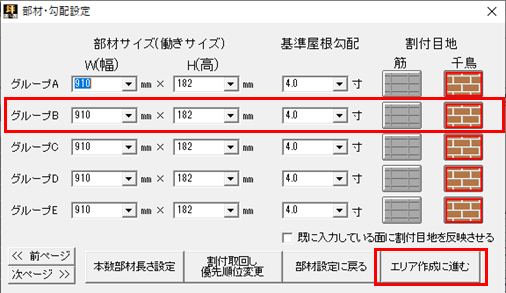
④エリア作成画面で【範囲選択】ボタンをクリックします。
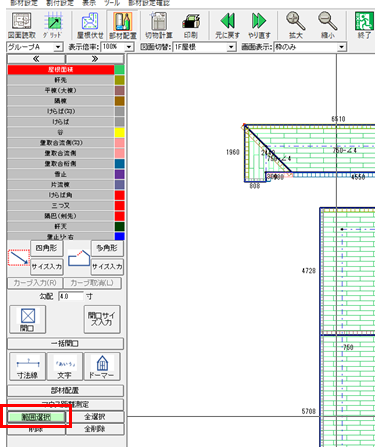
⑤下屋がすべて入りきるように四角形で範囲選択を行います。
範囲選択は四角形を対角に2点クリックで選択します。
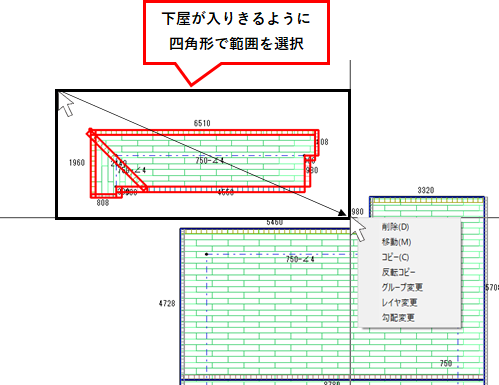
⑥メニューの中で「グループ変更」をクリックします。
グループBを選択し、OKをクリックします。
範囲選択した下屋がすべてグループBに変わります。
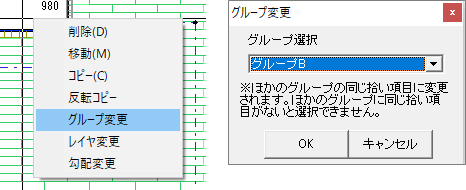
⑦積算結果を確認すると、グループAとグループBで分けて出力されます。
それぞれ大屋根・下屋の拾い出し結果として確認してください。
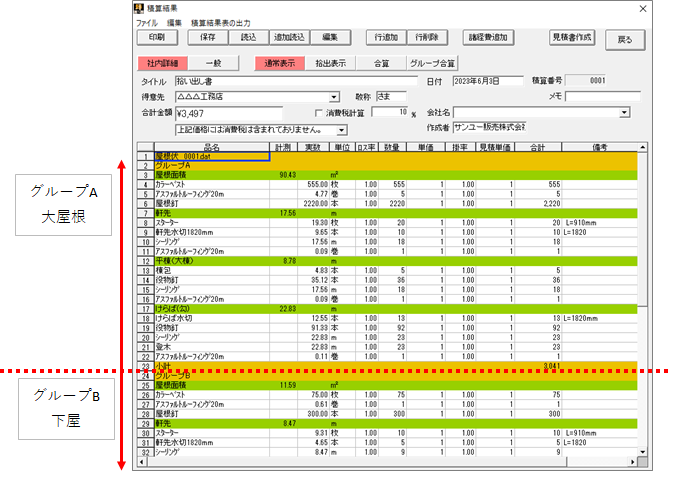
★ワンポイント
グループ名を「大屋根」「下屋」にすることも可能です。
グループ名の変更について詳しくはこちら→『【坪拾い】グループ名を変えたい』
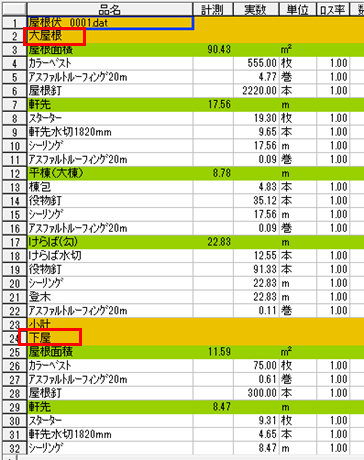

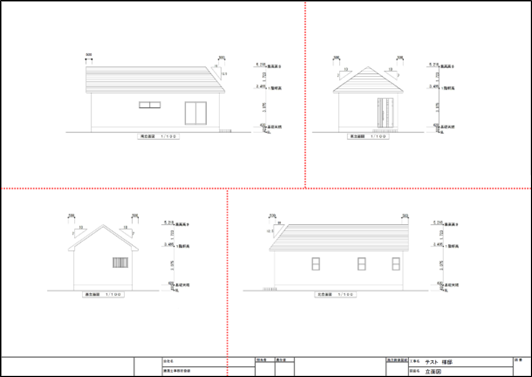
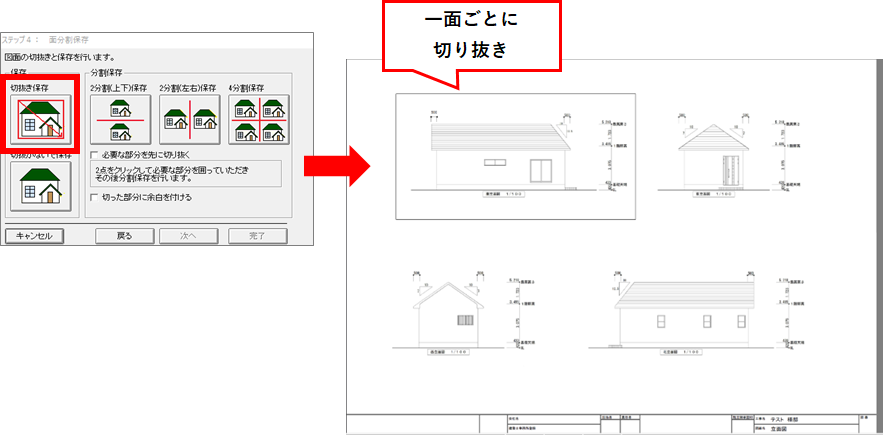

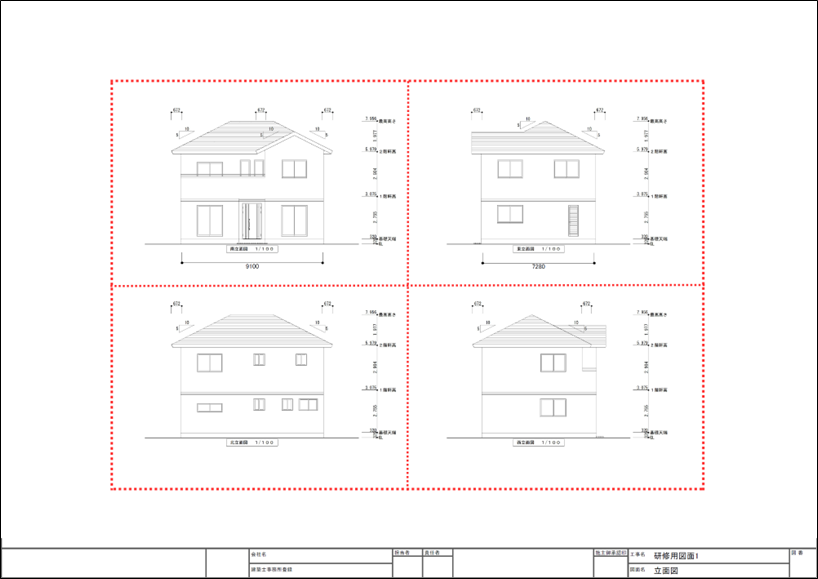
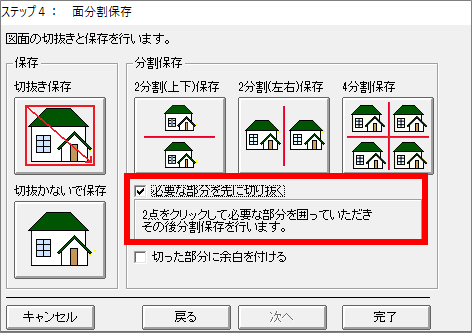
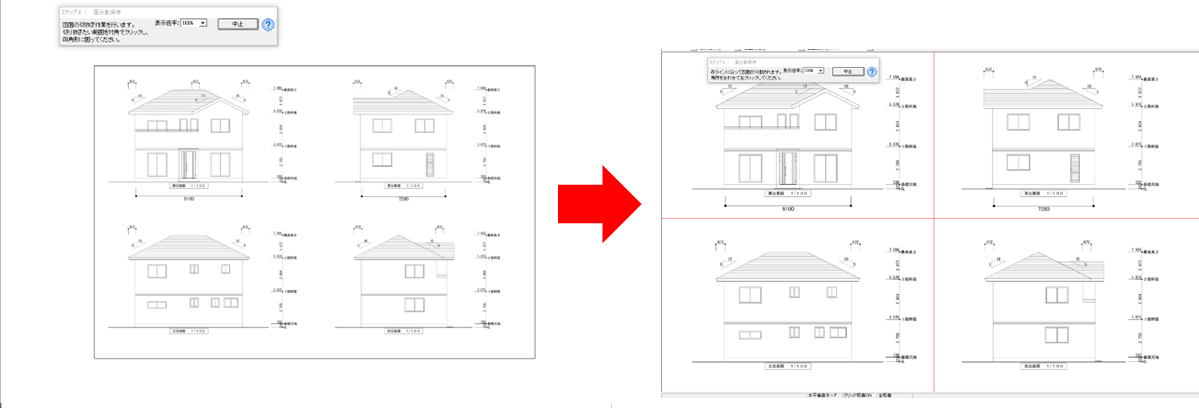


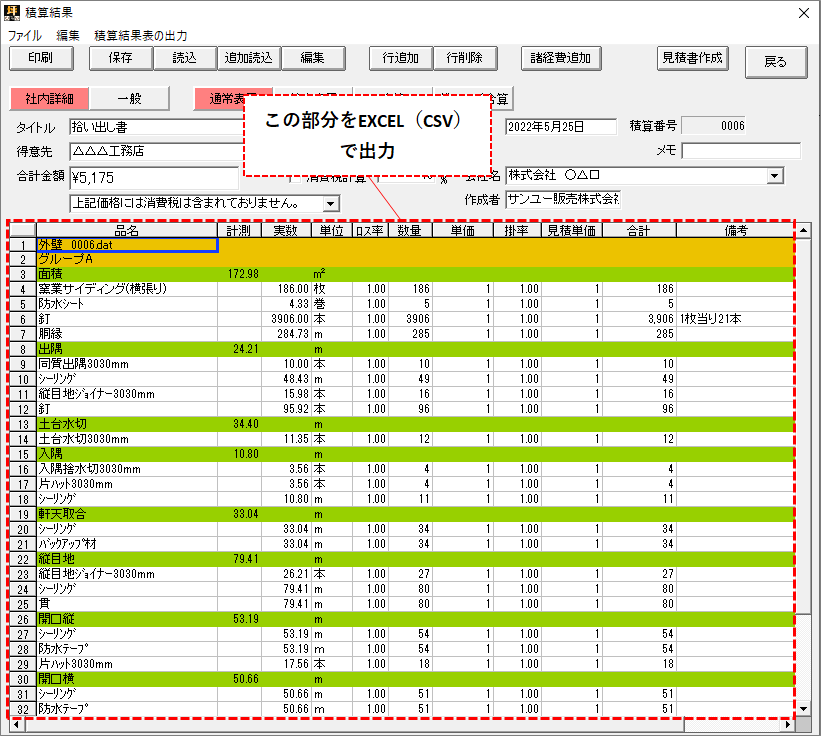
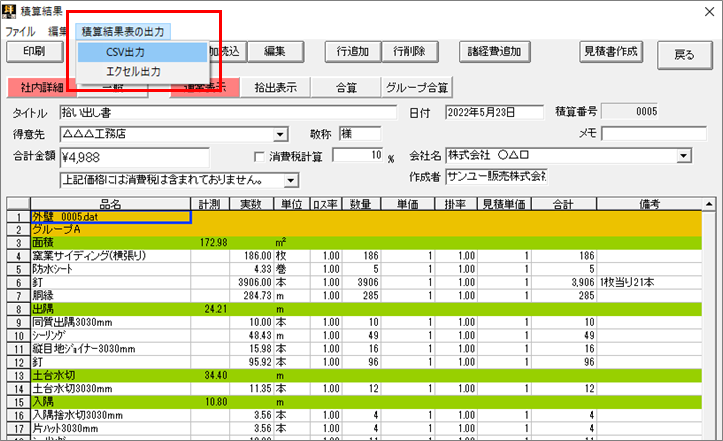
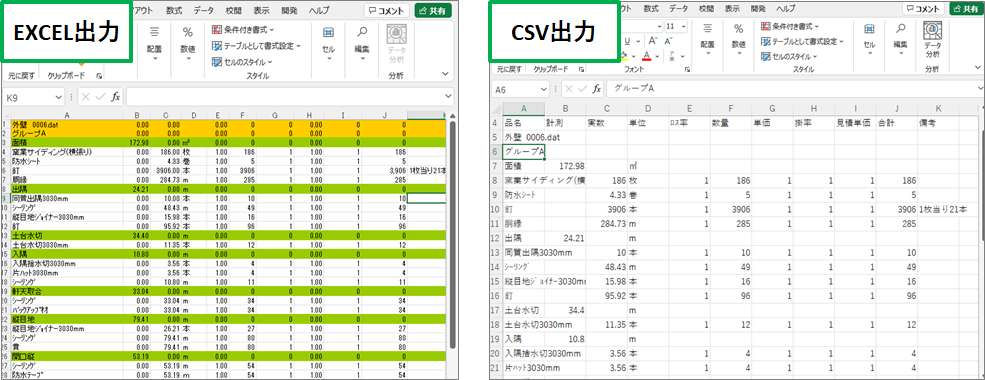
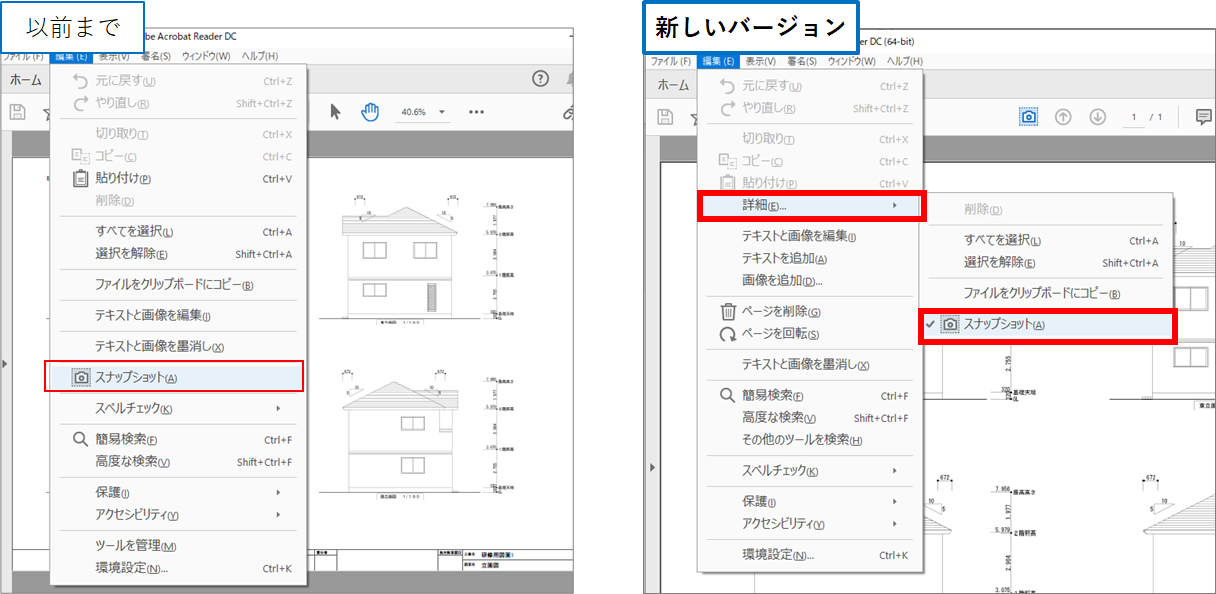
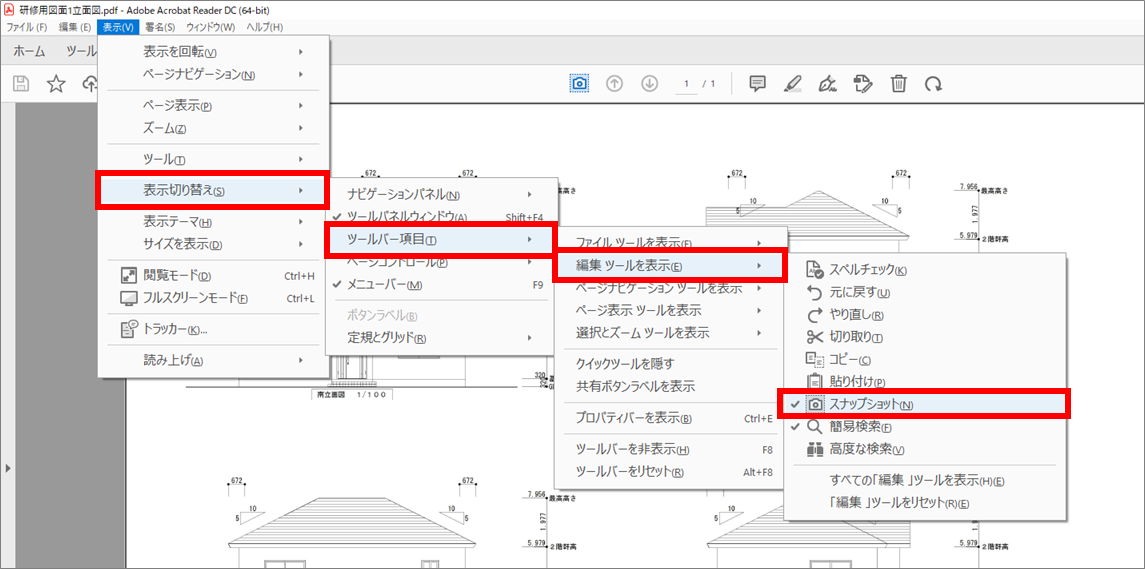
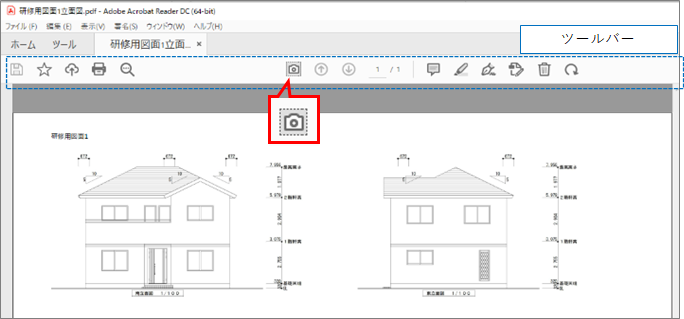
 <新しいPCで坪拾いを使おうと思ったら、「建具開口」ボタンが見当たりません。
<新しいPCで坪拾いを使おうと思ったら、「建具開口」ボタンが見当たりません。
 <ノートPCなどで坪拾いを使う場合、ディスプレイの表示倍率によってボタンが表示しきれない場合があります。
<ノートPCなどで坪拾いを使う場合、ディスプレイの表示倍率によってボタンが表示しきれない場合があります。